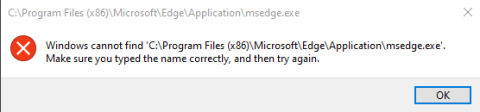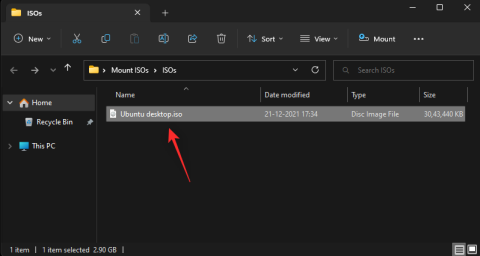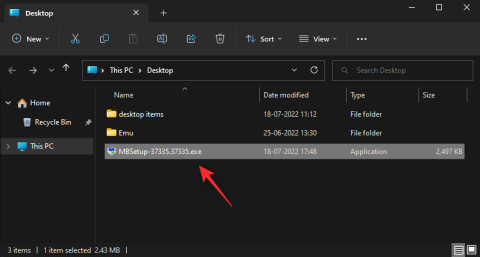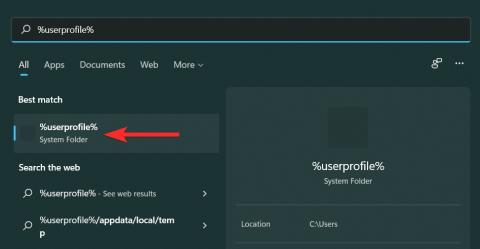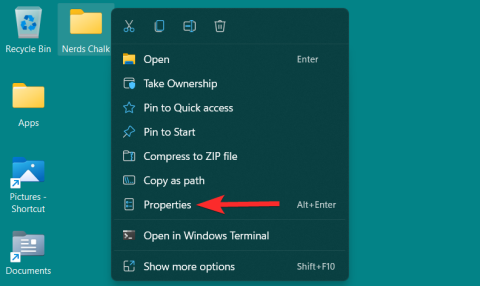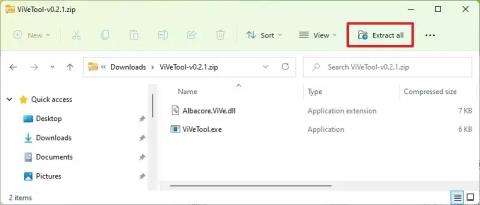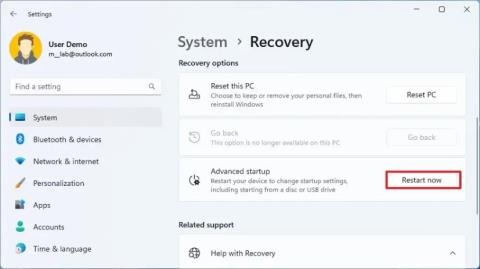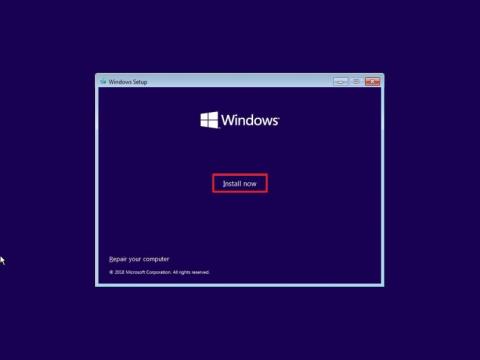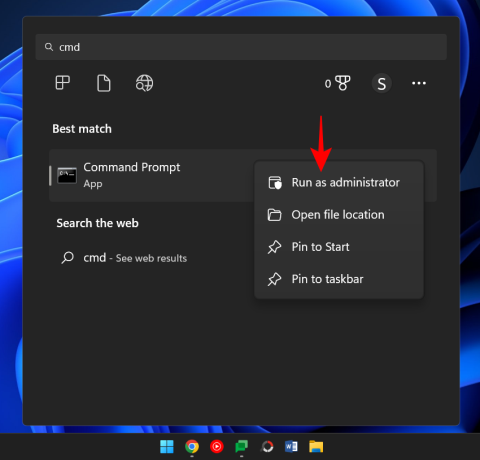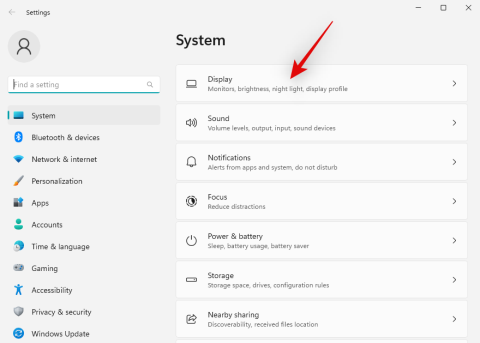A bejelentkezés újbóli engedélyezése vagy letiltása ébredés után a Windows 11 rendszerben
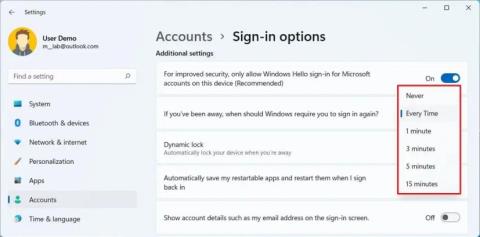
A bejelentkezés újbóli engedélyezéséhez vagy letiltásához, miután felébredt a Windows 11 rendszerben, nyissa meg a Beállítások > Fiókok > Bejelentkezési beállítások menüpontot, és kapcsolja be vagy ki a lehetőséget.
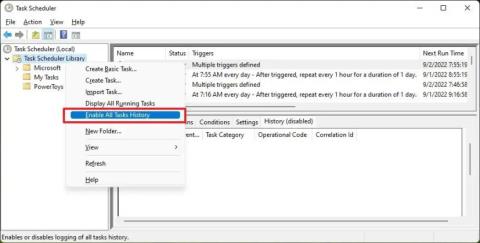





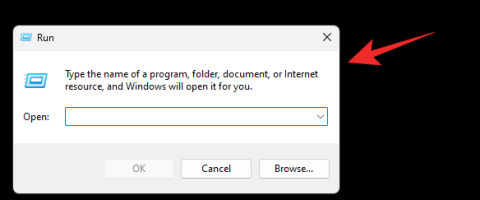
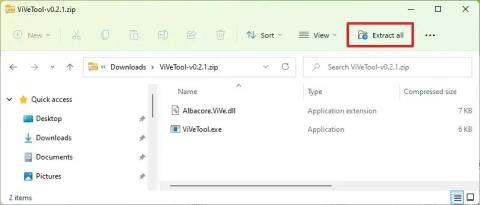


![Mi a prioritás csak a Windows 11 rendszerben [magyarázat] Mi a prioritás csak a Windows 11 rendszerben [magyarázat]](https://img2.webtech360.com/resources3/r1/image-5653-0914195038868.png)
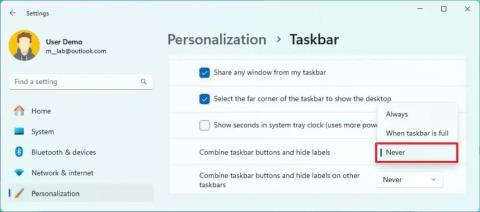
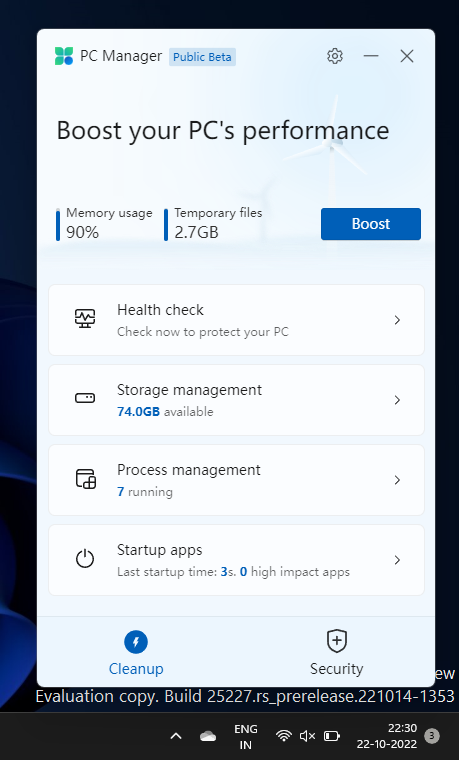
![Windows 11 klónozása SSD-re [AIO] Windows 11 klónozása SSD-re [AIO]](https://img2.webtech360.com/resources3/r1/image-8398-0914195103540.png)